Word 2007表格里怎么求平均值
来源:网络收集 点击: 时间:2024-03-01【导读】:
Word文档是经常使用的办公软件,功能也是十分的强大。对于Word插入表格中的相关计算而言,高版本的Word可以使用公式直接进行编辑,但对于Word 2007版本来说,就不是那么方便,需要提前设置。工具/原料more电脑Word 2007方法/步骤1/9分步阅读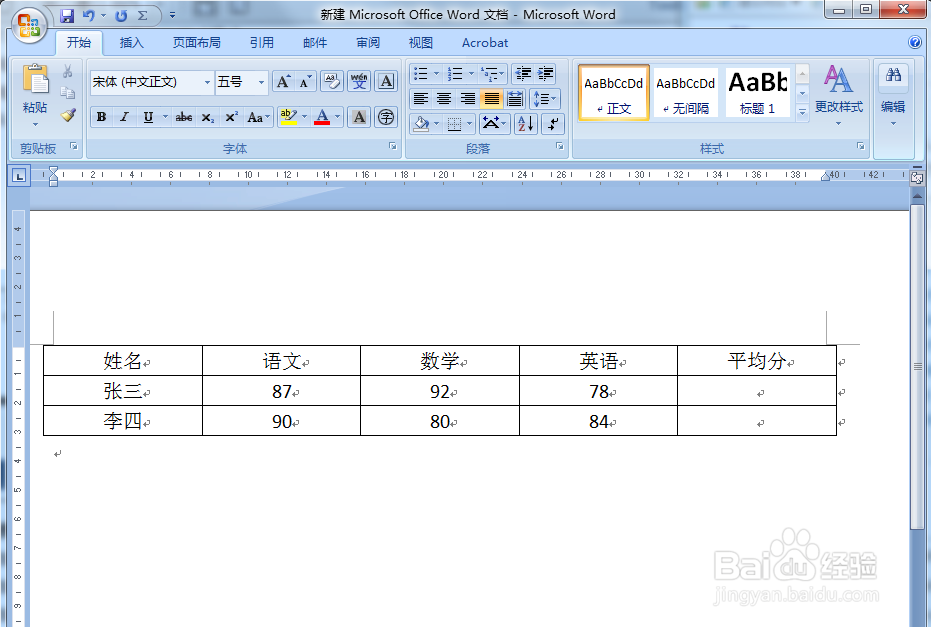 2/9
2/9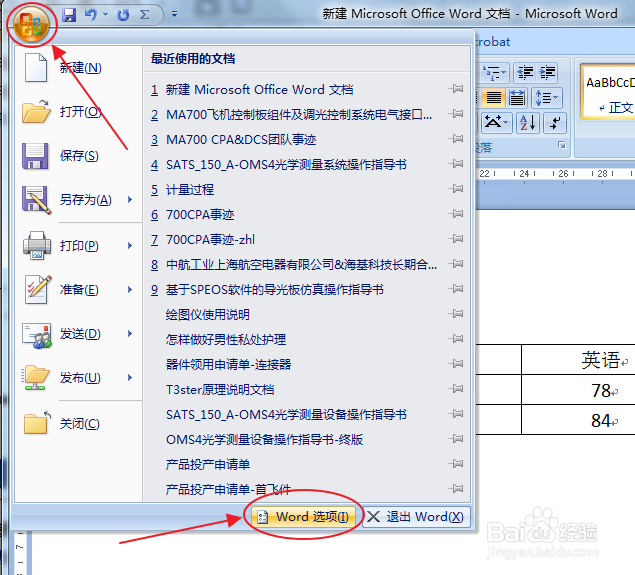 3/9
3/9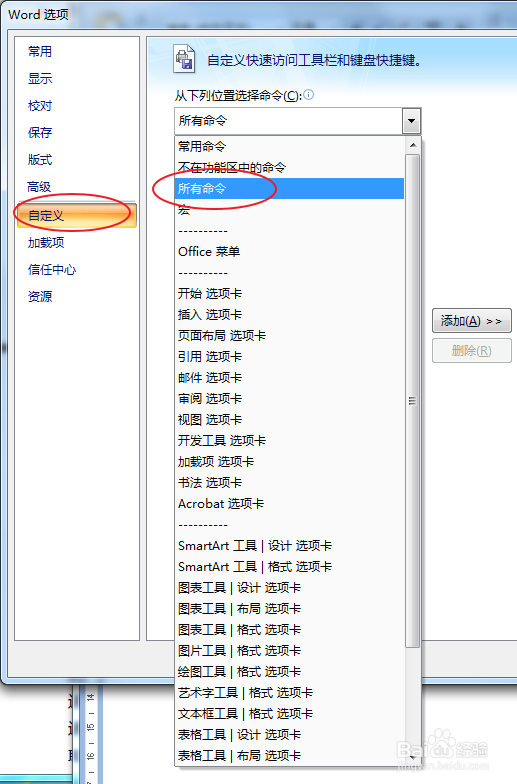 4/9
4/9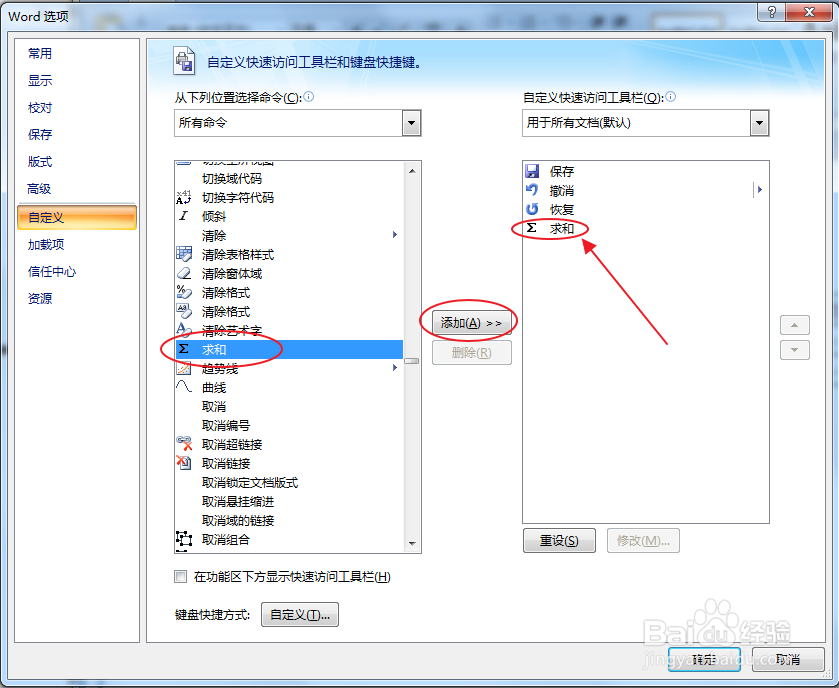 5/9
5/9 6/9
6/9 7/9
7/9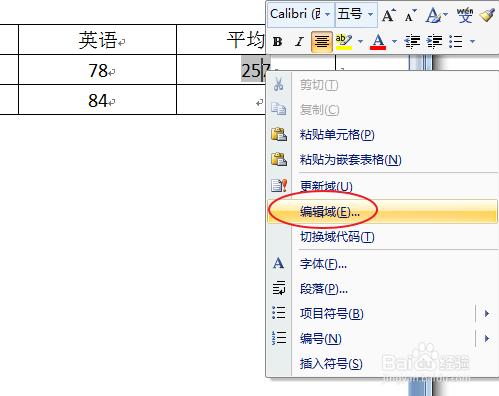 8/9
8/9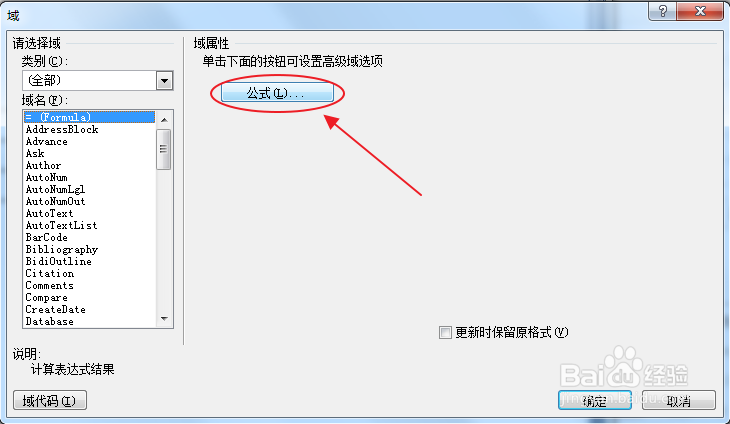 9/9
9/9
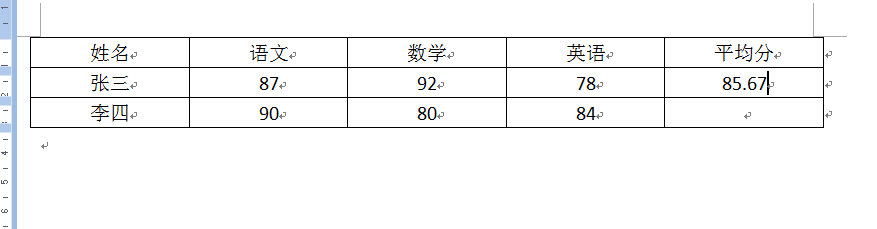 注意事项
注意事项
首先打开一篇已经插入过表格的文档,有些数字比仗狠粒较多或者比较大,这样就不方便手动计算。比如这里我们计算下表中三门课的平均分。
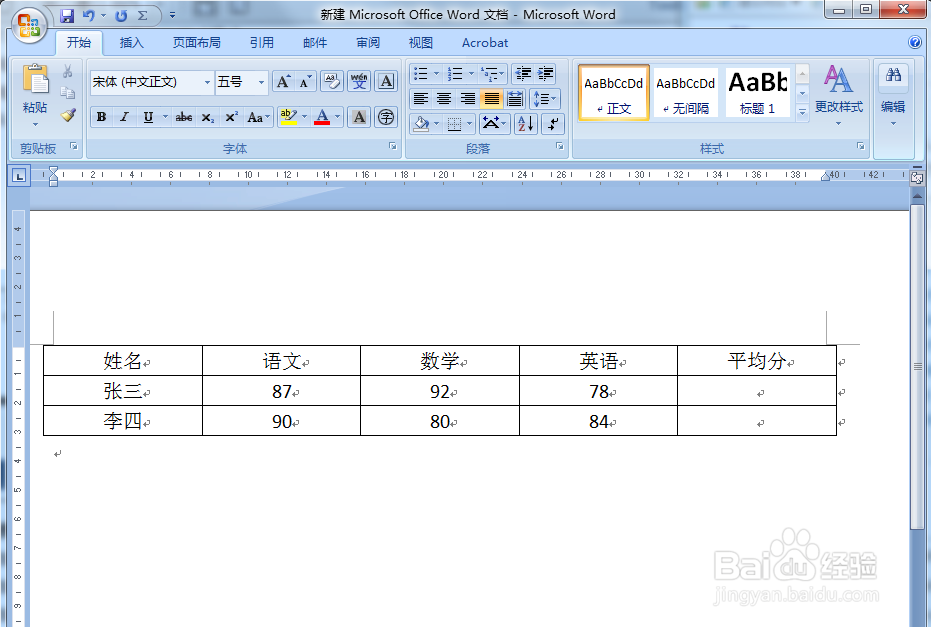 2/9
2/9我们在Word页面杰王左上角点击圆形的Office按钮,然后弹出的功能框中点击“Word选项”。
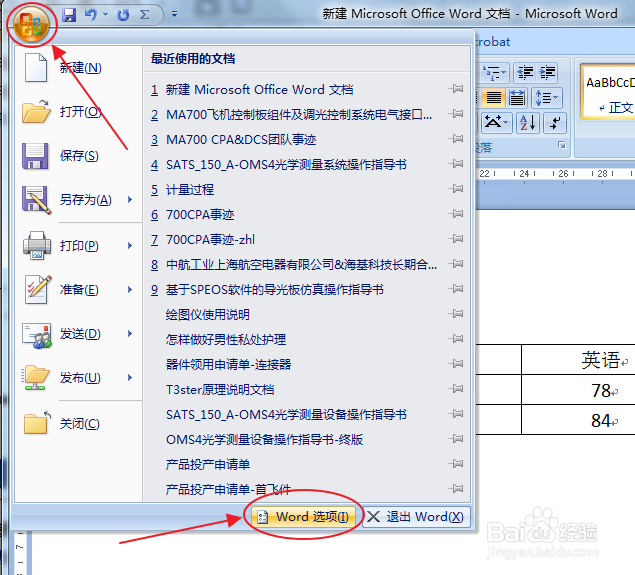 3/9
3/9随后弹出“Word选项”弹出框,Word选项里面点击“自定义”,然后再“从下列位置选择命令”选择所有命令。
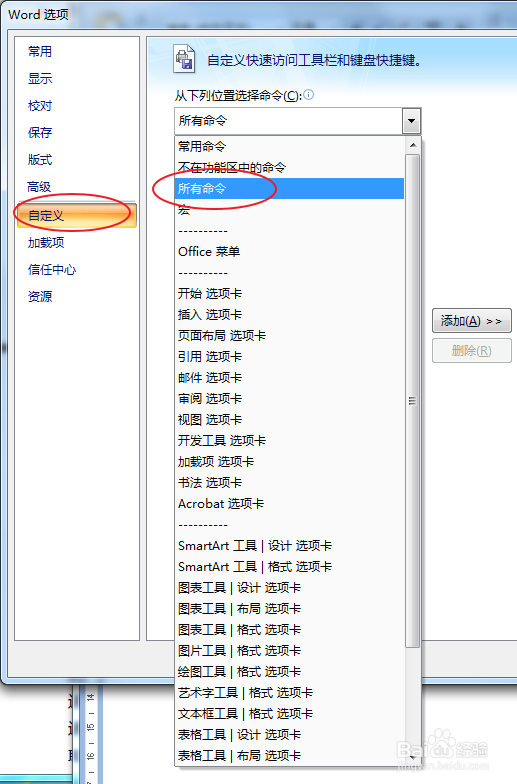 4/9
4/9在“所有命令”列表中下拉选择“求和”,随后点击“添加”将其添加到快速访问工具栏。
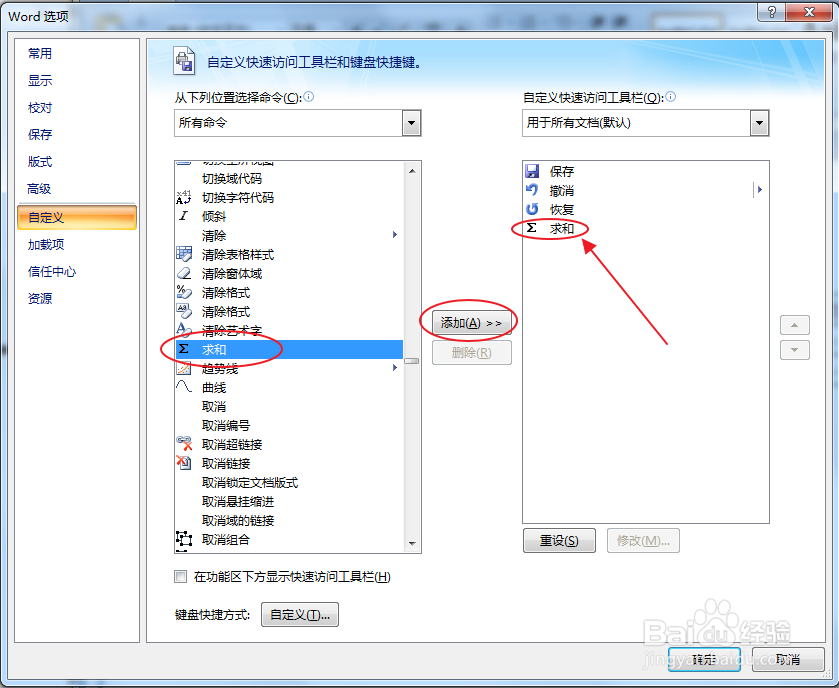 5/9
5/9然后我们就可以在快速访问工具栏找到求和符号了。
 6/9
6/9将光标位置放置到求平均值的单元格(如下图),然后点击一下求和符号,这样左边数据的数据之和就被求出来了。
 7/9
7/9实际上我们是要求平均值的,所以可以选中刚刚计算的和,鼠标右击选择“编辑域”,也就是我们要将求和公式改为求平均值公式。
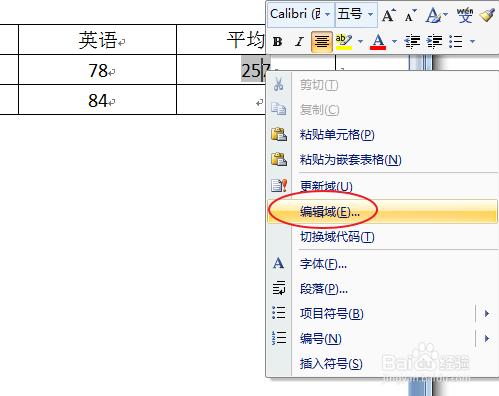 8/9
8/9在弹出的“域”选框场科中直接点击“公式”。
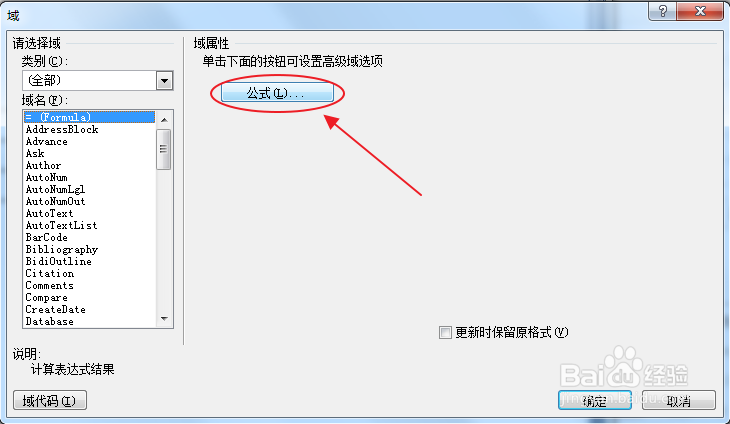 9/9
9/9随后在“公式”选框中就可以编辑公式了,将“SUM”改为“AVERAGE”,点击确定就可以了。

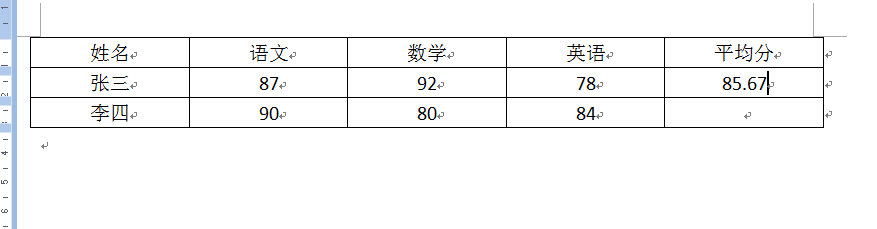 注意事项
注意事项添加求和工具只是调出公式,随后可以设置公式进行相关计算。
平均值公式中的LEFT意思是对左边数据求平均值,如果是ABOVE就是对上方数据求平均值。
版权声明:
1、本文系转载,版权归原作者所有,旨在传递信息,不代表看本站的观点和立场。
2、本站仅提供信息发布平台,不承担相关法律责任。
3、若侵犯您的版权或隐私,请联系本站管理员删除。
4、文章链接:http://www.1haoku.cn/art_185262.html
上一篇:光遇踮脚的沏茶师先祖位置攻略
下一篇:门诊急诊输液有哪些注意事项呢?(下)
 订阅
订阅